"Ich möchte meine AAC-Datei in WAV umwandeln, aber ich kann keinen guten AAC to WAV Converter finden. Kann jemand mir helfen?" - George
AAC (Advanced Audio Coding) ist ein komprimiertes Audioformat, das von der Moving Picture Experts Group (MPEG) entwickelt wurde. Audio-Dateien im AAC-Format benötigen normalerweise nicht zu viel Speicherplatz, doch wird die Audioqualität beschädigt. Deshalb möchten viele Leute AAC zu WAV konvertieren, weil WAV eine verlustfreie Audioqualität bieten kann. In diesem Artikel zeigen wir Ihnen die 3 besten AAC to WAV Converter, mit denen Sie AAC in WAV umwandeln können.
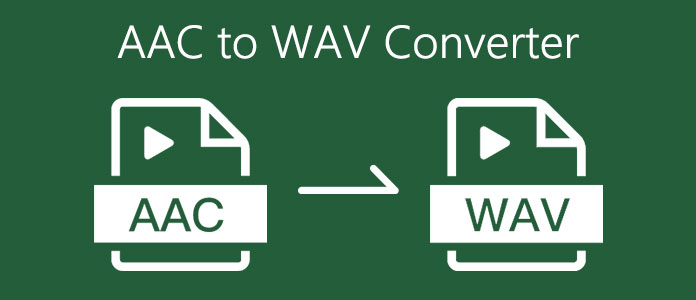
AnyMP4 Audio Converter ist eine mächtige Software, die alle gängigen Audioformate unterstützt, wie z.B. MP3, AAC, WAV, AC3, FLAC usw. Sie gehört eines der besten AAC to WAV Converter, mit dem Sie schnell und verlustfrei AAC in WAV umwandeln können. Außerdem können Sie Ihre AAC-Datei vor der Umwandlung schneiden und die Lautstärke anpassen.
Egal ob Sie Windows- oder Mac-Computer benutzen, können Sie mit AnyMP4 Audio Converter AAC in WAV konvertieren. Downloaden und installieren Sie diese Software. Befolgen Sie die Anleitung unten. In nur 4 Schritten können Sie AAC in WAV umwandeln.
Für Windows 11/10/8/7
Für macOS 10.6 oder neuer
Schritt 1: Starten Sie AnyMP4 Audio Converter. Klicken Sie auf "Datei hinzufügen", um Ihre AAC-Dateien zu laden.
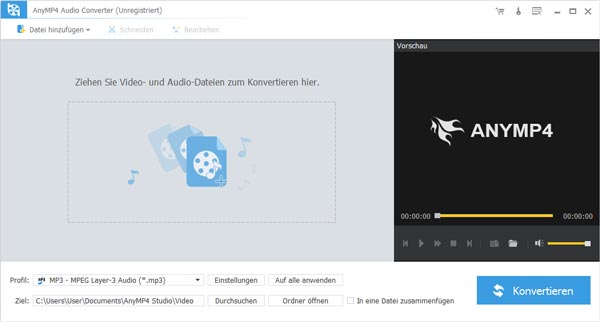
Schritt 2: Klicken Sie auf das Kästchen hinter "Profil". In dem Popfenster wählen Sie "WAV" unter "Verlustfreie Audioformate" aus.
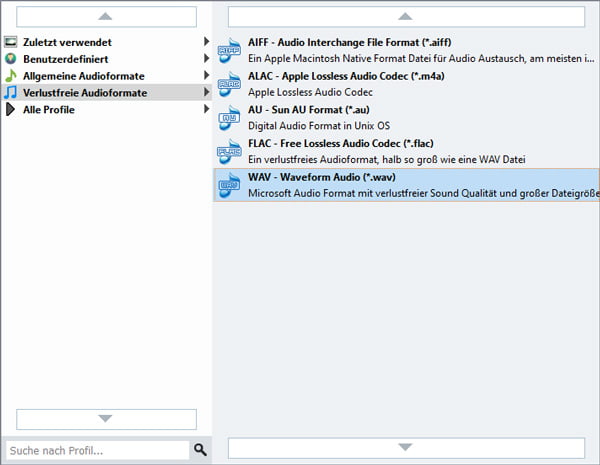
Schritt 3: Wenn Sie Ihre AAC-Datei schneiden möchten, können Sie oben auf "Schneiden" klicken. Sie können die Audio-Lautstärke anpassen, indem Sie auf "Bearbeiten" klicken. Klicken Sie unten auf "Durchsuchen", dann können Sie den Speicherort für Ihre konvertierte Datei auswählen.
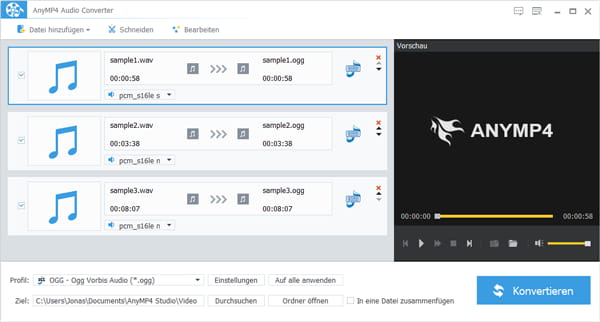
Schritt 4: Nach allen Einstellungen klicken Sie auf "Konvertieren". In einigen Sekunden bekommen Sie die WAV-Datei.
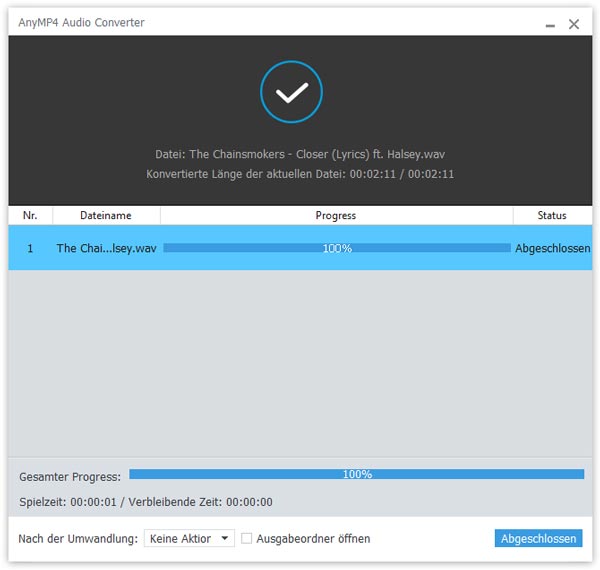
Tipp: Mit AnyMP4 Audio Converter können Sie auch AIFF in WAV umwandeln und WAV zu OGG konvertieren.
Audacity ist ein beliebter Audio Player und Editor, der viele Audioformate unterstützt. Er kann auch als einen AAC to WAV Converter verwendet werden. Doch müssen Sie zuerst das FFmpeg auf Ihrem Computer installieren. Danach können Sie Ihre AAC-Datei in Audacity importieren und sie in WAV umwandeln. Unten lesen Sie eine konkrete Anleitung.
Schritt 1: Starten Sie Audacity. Klicken Sie zuerst auf "Datei" und dann auf "Öffnen", um Ihre AAC-Datei hochzuladen, die Sie in WAV umwandeln möchten.
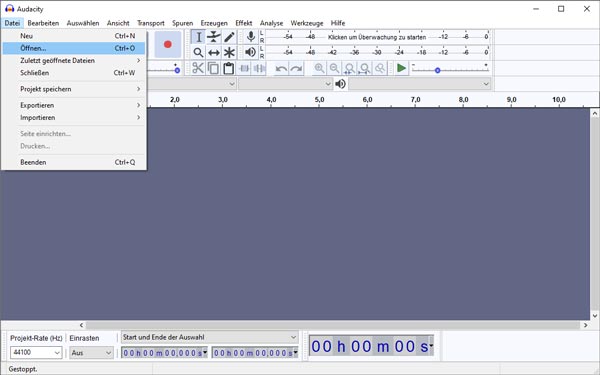
Schritt 2: Klicken Sie nochmal auf "Datei". Auf der Dropdown-Liste klicken Sie auf "Exportieren", dann wählen Sie "Als WAV exportieren" aus. Danach stellen Sie den Speicherort für Ihre WAV-Datei ein. Dann klicken Sie auf "Speichern".
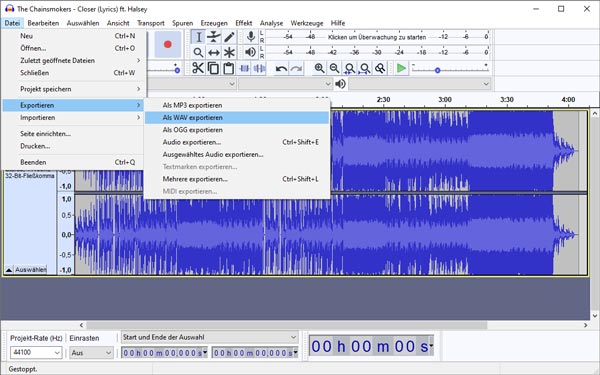
Schritt 3: Auf dem neuen Popfenster können Sie den Künstlernamen, Spurtitel, Albumtitel, Jahr, Genre usw. selbst definieren. Danach klicken Sie auf "OK". Dann startet Audacity automatisch, AAC in WAV zu konvertieren. Sie können die WAV-Datei in dem ausgewählten Speicherordner finden.
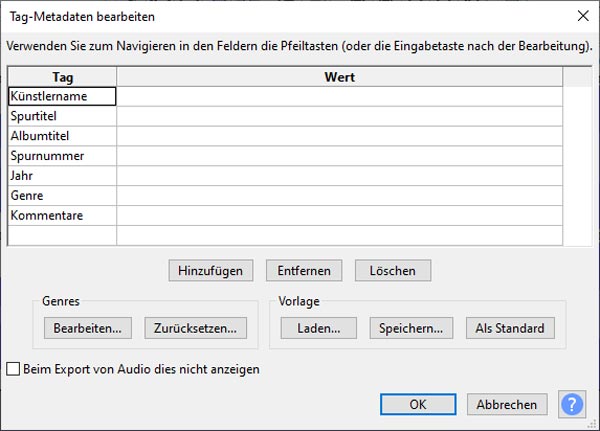
AnyMP4 Free Audio Converter ist ein total kostenloser Online AAC to WAV Converter, der keine Bezahlung oder Registrierung erfordert. Wenn Sie im Browser AAC-Datei in WAV umwandeln möchten, können Sie dieses Tool verwenden. Unten zeigen wir Ihnen Schritt für Schritt, wie Sie mit AnyMP4 Free Audio Converter AAC in WAV umwandeln können.
Schritt 1: Besuchen Sie die Website von AnyMP4 Free Audio Converter. Klicken Sie auf "Dateien auswählen". Befolgen Sie die Anleitung, um den Launcher herunterzuladen.
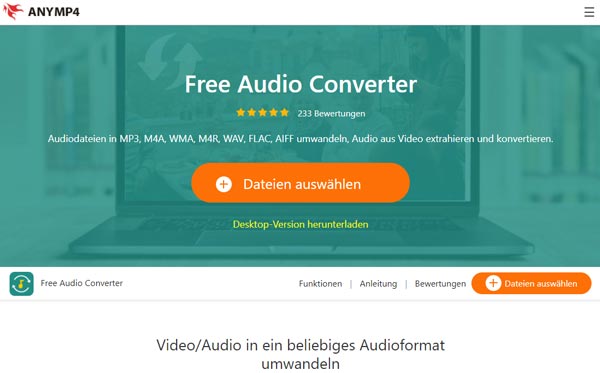
Schritt 2: Fügen Sie die AAC-Dateien hinzu, die Sie in WAV umwandeln möchten. Unten wählen Sie "WAV" aus. Sie können auf das Zahnrad-Zeichen klicken, um Audio-Einstellungen anzupassen, wie z.B. Encoder, Kanal, Abtastrate und Bitrate.
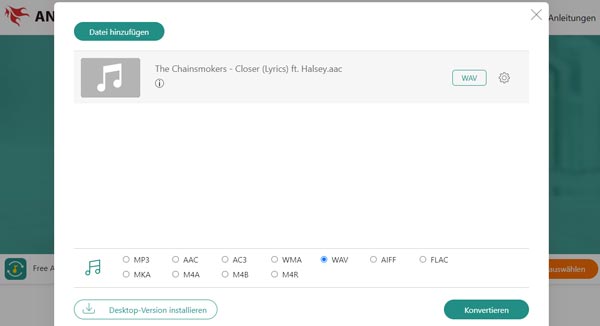
Schritt 3: Klicken Sie auf "Konvertieren", dann stellen Sie den Speicherort ein. Klicken Sie auf "Ordner auswählen". Dann startet AnyMP4 Free Audio Converter automatisch, AAC in WAV zu konvertieren.
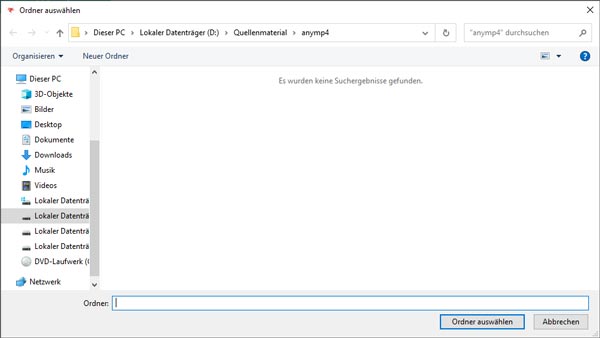
In diesem Artikel haben wir Ihnen die 3 besten AAC to WAV Converter vorgestellt, mit denen Sie AAC-Datei in WAV umwandeln können. Wenn Sie AAC-Dateien bearbeiten oder schneiden möchten, können Sie AnyMP4 Audio Converter verwenden. Diese Software bietet Ihnen auch die Möglichkeiten, M4V in MP3 umzuwandeln und MP3 in M4R zu konvertieren. Downloaden Sie AnyMP4 Audio Converter sofort und starten Sie die Umwandlung von AAC zu WAV.
Für Windows 11/10/8/7
Für macOS 10.6 oder neuer
 Klicken Sie hier, um einen Kommentar zu schreiben.
Klicken Sie hier, um einen Kommentar zu schreiben.AnyMP4 Audio Converter
Ihre Audiodateien einfach und verlustfrei umwandeln